Oglas
 Prošli put sam vas upoznao Kinect hakiranje računala i uključene vozače Kako hakirati svoj Kinect i koristiti ga za ubijanje zombijaRazvoj Microsofta Kinect sada je prešao u korisnije stanje, a vozači su pušteni da ih svi mogu preuzeti i igrati. Jedan je studio čak otišao toliko daleko da ... Čitaj više , kao i osnovni demo igre za preživljavanje zombija. Iako je ubijanje zombija strašno, vrijeme je da krenemo u nešto korisno. Želio bih vam pokazati ono Kinemote aplikaciju, kao i kako to koristiti za kontrolu miša za opće zadatke sustava Windows i Xbox Media Center. Ovo bi učinilo fantastičan dodatak savršeni medijski centar sa sjedištem na Plex-u Postavljanje savršenog medija centra s Plexom [Mac i Windows]Mnogi smatraju da je Plex najbolji medijski player, menadžer i aplikacija za strujanje - dostupan je za Windows, Mac, pa čak i mobitele (iako mobilne aplikacije nisu besplatne). Ako si... Čitaj više Postavila sam prošli tjedan.
Prošli put sam vas upoznao Kinect hakiranje računala i uključene vozače Kako hakirati svoj Kinect i koristiti ga za ubijanje zombijaRazvoj Microsofta Kinect sada je prešao u korisnije stanje, a vozači su pušteni da ih svi mogu preuzeti i igrati. Jedan je studio čak otišao toliko daleko da ... Čitaj više , kao i osnovni demo igre za preživljavanje zombija. Iako je ubijanje zombija strašno, vrijeme je da krenemo u nešto korisno. Želio bih vam pokazati ono Kinemote aplikaciju, kao i kako to koristiti za kontrolu miša za opće zadatke sustava Windows i Xbox Media Center. Ovo bi učinilo fantastičan dodatak savršeni medijski centar sa sjedištem na Plex-u Postavljanje savršenog medija centra s Plexom [Mac i Windows]Mnogi smatraju da je Plex najbolji medijski player, menadžer i aplikacija za strujanje - dostupan je za Windows, Mac, pa čak i mobitele (iako mobilne aplikacije nisu besplatne). Ako si... Čitaj više Postavila sam prošli tjedan.
Počnite svježe
Ako ste pratili upute zajedno zadnji put, imat ćete već gomilu upravljačkih programa. Nažalost, Kinemote je prilično specifičan u verzijama s kojima se može lijepo igrati, tako da je najbolje ako nastavimo i deinstaliramo bilo koje OpenNi i PrimeSense upravljačke programe koristeći redovnu deinstaliranje Windows-a.
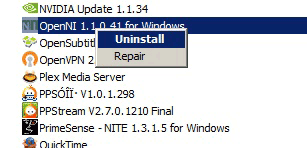
Preuzimanja i instalacije
Kao prvo, Kinemote zahtijeva brzu registraciju na forumu prije nego što ga možete preuzeti, pa nastavite i sada to učinite ovu vezu.
Sav potreban softver može se preuzeti s ova nit na kinemote.net.
Konac opisuje koje verzije različitih upravljačkih programa morate preuzeti i instalirati na tu nit, ali evo izravnih veza. Morat ćete se registrirati na forumu kako biste i sami dobili stvarni Kinemote softver (ako ste registrirani i prijavljeni, ova bi veza trebala raditi za vas).
- OpenNI
- Vozači senzora Kinect
- NITE midware - koristite licencu za zajednicu kada se pita za vrijeme instalacije: 0KOIk2JeIBYClPWVnMoRKn5cdY4 =
- Zamjenski motor i LED upravljački programi
Prve tri su jednostavne instalacije (nema potrebe uređivati konfiguracijske datoteke kao prije). Posljednju datoteku koju preuzmete treba izvaditi negdje poznato, poput radne površine. Moramo to iskoristiti za zamjenu upravljačkih programa motora Kinect koji bi se sada trebali instalirati ako ste već pokrenuli prve tri.
Da biste to učinili, otvorite se Upravitelj uređaja i pronađite Primesense odjeljak. Na popisu bi trebala biti tri uređaja. Desnom tipkom miša kliknite onu za Kinect Motor i odaberite ažuriranje softvera upravljačkog programa.
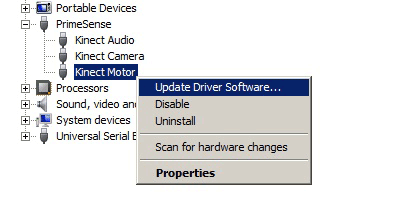
Odaberite ručno pregledavanje i usmjerite odabir na mapu koju ste upravo izvadili pod nazivom "Kinect nui motor i LED pokretač“. Tada bi Windows trebao nastaviti upravljački program i zamijeniti upravljački program sa nešto drugačijim, poput ovog:
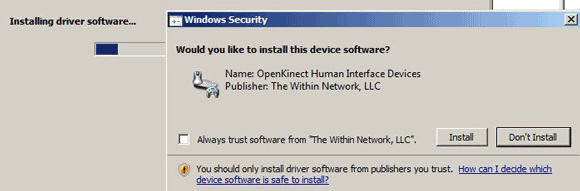
Kinemote
U redu, ako već niste, idite naprijed i instalirajte Kinemote aplikaciju s foruma koji sam ranije spomenuo. Ona dolazi kao izvršna instalacija unutar zip datoteke. Pokrenite aplikaciju iz izbornika Start:
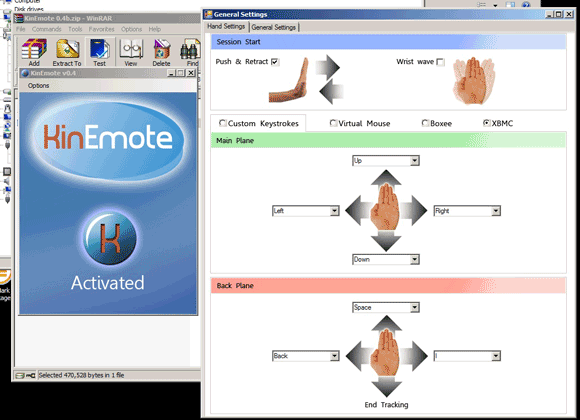
Prvo otvorite zaslon s mogućnostima i prilagodimo nekoliko stvari dok se s njim ne upoznate. Prvo promijenite najviši odabir u val zgloba. To će se aktivirati kada mašite, što bi trebalo biti poznatije redovitim korisnicima Kinect-a. Zatim postavite stil upravljanja virtualnom mišu da počne s onim što je najjednostavnije za shvatiti. Na zaslonu s općim postavkama smatram da je korisno uključiti i povratne informacije o videozapisima, samo da biste znali kada ga gledate i vidi li vas ispravno. Uvijek možete deaktivirati kada vam je ugodno.
Zatvorite ploču s opcijama i to bi trebalo biti! Mahajte rukom da biste aktivirali praćenje, a možete kliknuti tako da brzo gurnete ruku naprijed i naprijed. Nije savršeno jer guranje ruke prema naprijed obično rezultira pomicanjem pokazivača, pa je sitna kontrola teška. Međutim, našao sam miš u jednoj ruci samo da klikanje (ili daljinski upravljač iPhonea) to može riješiti.
Druga opcija je da se on koristi za kontrolu igara pomoću prilagođenog skupa tipki, za jednostavne igre i takve. Isprobajte to prije nego što prijeđete na kontrolu medijskog središta, jer vam pomaže da shvatite kontrolu nad stražnjim i srednjim ravninama. U načinima koji nisu virtualni miš, u osnovi imate dva sloja kontrola. Prebacite se na prilagođene tipke da biste ih isprobali. Pomaknite ruku naprijed ili natrag, a prozor za pregled videozapisa prikazat će crvenu boju za pozadinsku ravninu ili zelenu za srednju ravninu, kao i obavijestiti vas zvučnim signalom kada se krećete između njih dva. Malo se poigrajte, a zatim se prebacite na način XBMC (ili Boxee) kada ga objesite.
Pogledajte dijagram u nastavku za kontrolu medijskog centra (iz priručnika KinEmote, također dostupnog na forumima).
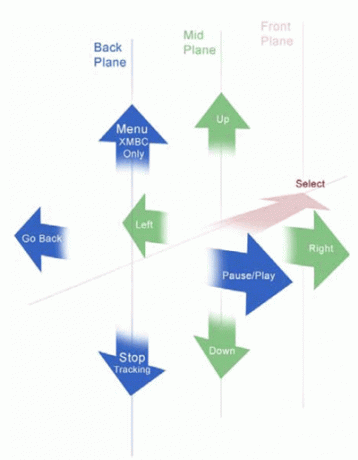
Može se lako naviknuti i možda ćete se nakratko natezati okolo, ali imao sam prilično dobru kontrolu nakon 5 minuta vježbanja.
Što misliš? Jednostavno najslađi daljinski upravljač za vaš medijski centar (i možda najskuplji), ikad! Pogledat ću ekvivalent za Mac i sljedeći put ću ponovno prijaviti ako ga pronađem.
James je diplomirao iz umjetne inteligencije i certificiran je CompTIA A + i Network +. Vodeći je programer MakeUseOf-a, a svoje slobodno vrijeme provodi igrajući VR paintball i boardgames. Gradio je računala još od djeteta.